Win8系统QQ截图功能总是不能用怎么办
更新日期:2024-03-22 07:26:32
来源:转载
手机扫码继续观看

Win8系统中截图的方法有很多种,但是大家最常用就是QQ截图,因为方便,只要按快捷键就可以截图了。但是最近一位用户说截图的时候,发现QQ截图快捷键总是不能用,怎么办?也不知道哪里出现问题,导致QQ截图功能不能用的原因有很多,接下去教程内容和大家分享具体的解决方法。
推荐:Win8纯净版系统下载
解决方法如下:
1、登录QQ,然后找到设置,或者是点击自己的头像——权限设置——基本设置;
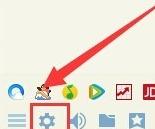
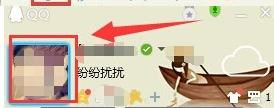
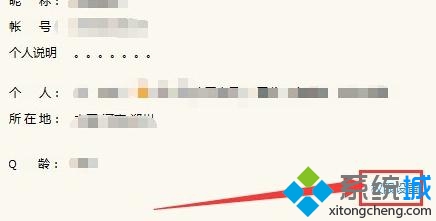

2、在基本设置里面,找到热键,点击;
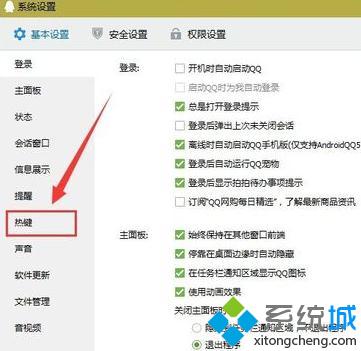
3、在热键这一界面,找到设置热键,点击;
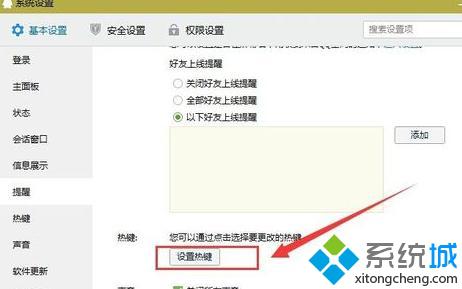
4、然后在弹出来的界面里面,你会看到捕捉屏幕是无,你如果只是想要设置截图快捷键的话,你只需要捕捉屏幕这一项填上你习惯用的快捷键即可;
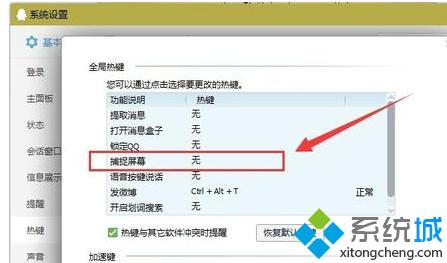
5、如果平时其它你常用的热键也想要设置,那么你点击恢复默认热键;
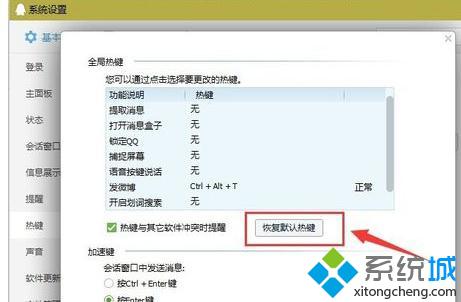
6、在弹出来的界面,点击是;
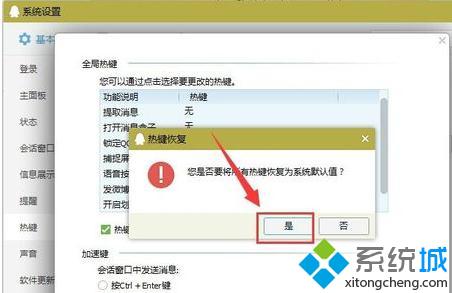
7、最后你会发现所有平常使用QQ快捷键都回来了;
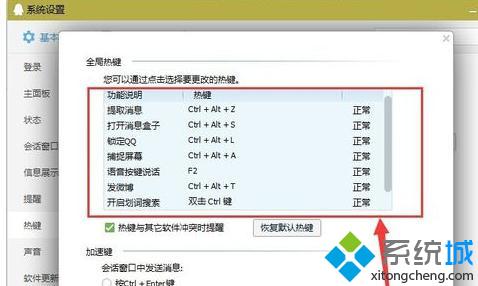
以上教程内容就是Win8系统QQ截图功能总是不能用的解决方法,简单几个步骤就可以恢复正常使用了。
该文章是否有帮助到您?
常见问题
- monterey12.1正式版无法检测更新详情0次
- zui13更新计划详细介绍0次
- 优麒麟u盘安装详细教程0次
- 优麒麟和银河麒麟区别详细介绍0次
- monterey屏幕镜像使用教程0次
- monterey关闭sip教程0次
- 优麒麟操作系统详细评测0次
- monterey支持多设备互动吗详情0次
- 优麒麟中文设置教程0次
- monterey和bigsur区别详细介绍0次
系统下载排行
周
月
其他人正在下载
更多
安卓下载
更多
手机上观看
![]() 扫码手机上观看
扫码手机上观看
下一个:
U盘重装视频












